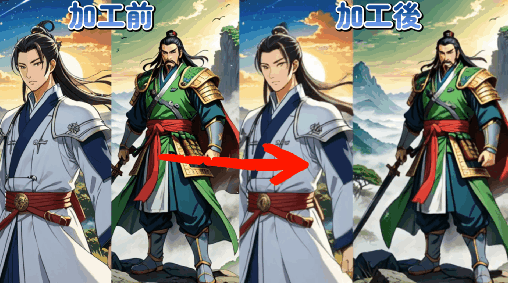
Filmora新機能AI画像から動画生成機能で生成したイラスト画像を動かす
プロンプト例:ハグする
AIイラストや画像はさまざまなところで活用でき、誰でも気軽に生成できます。
ただ、人によっては「英語が使えないとAIイラストや画像を生成できないのでは?」と思っている方がいるかもしれません。
そこで今回は、日本語に対応しているAIイラスト・画像自動生成サイトをメインに紹介します。
利用する際のポイントについても触れているため、ぜひ最後まで読んでみてください。
目次
- AIイラスト・画像生成とは?
-
【最新】日本語対応している無料AIイラスト・画像自動生成サイトBEST5
-
【無料版でも使える】動画でAIイラスト・画像を使うならFilmoraがおすすめ!
- AIイラスト・画像を活用できる主なシーン
- AIイラスト・画像自動生成サイトやソフトを利用する際のポイント
- まとめ:サイト上でAIイラストや画像を作成してみよう
1.AIイラスト・画像生成とは?
AIによるイラスト・画像の自動生成は、革命的な進化を遂げつつあります。従来、手作業で描く作業に代わり、AIはディープラーニング技術を駆使して、美しく多様な作品を生み出します。
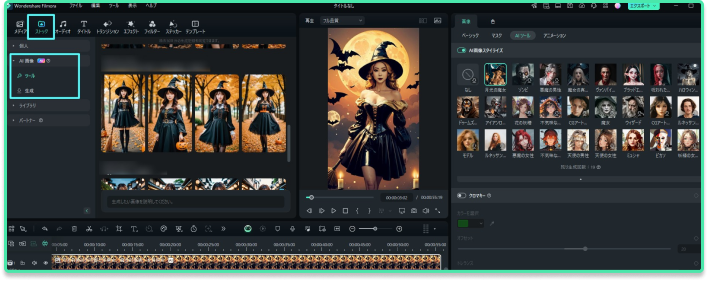
プロンプト例:魔女服を着ている,カワイイ,全身像
アスペクト比:9:16 スタイル:ポートレート
AIによるイラスト・画像生成の利点は、迅速かつ効率的な制作、無限のアイデアの可能性、そしてアーティストのクリエイティビティをサポートする点にあります。さらに、最近AIイラスト・画像生成機能を搭載するサイトは増える一方で、驚異的なイラスト・画像生成を提供します。テーマやスタイルを選び、ユニークなアートを自動生成し、簡単操作でオリジナルな作品が手に入ります。
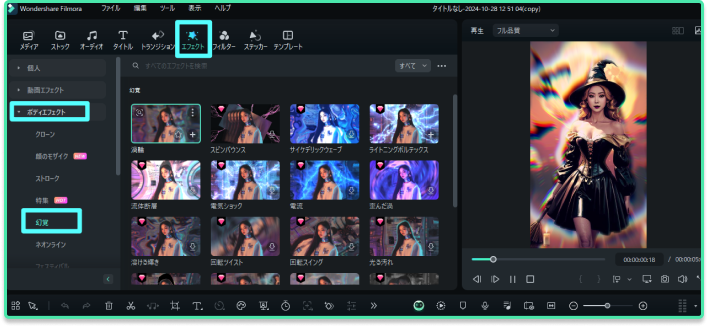
【無料で日本語対応】Filmoraのイラスト生成機能と画像イラスト化機能の使い方≫
2.日本語対応しているAIイラスト・画像自動生成サイトBEST5
AIイラストや画像を生成できるサイトは複数ありますが、日本語に対応しておるサイトは限られています。その中おすすめのものピックアップすると、以下の5つが挙げてご紹介いたします。
第1位:動画編集や画像編集などもできるAIイラスト生成サイトCanva
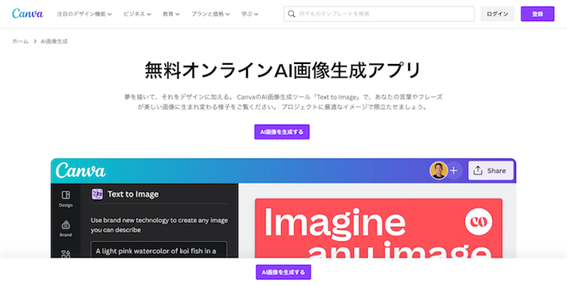
さまざまなイラスト生成サイトの中で、特におすすめしたいのがCanvaです。
Canvaはブラウザ上で動画編集や画像編集などができるサイトであり、AI画像生成機能も備わっています。
さまざまな機能が備わっているからこそ、1つのサイトでまとめて作業したい方におすすめです。
また、CanvaのAIイラスト自動生成機能はスマートフォン向けのアプリでも利用可能であり、iPhoneやAndroidでAI画像を作りたい方にも向いています。
イメージスタイルも複数あり、水彩画やフィルム調、ネオンや色鉛筆などのイメージに応じたAI画像を作れます。
| 料金 | Canva Free:無料 Canva Pro:年額12,000円 Canva for Teams:年額18,000円 |
| 公式サイト | Canva公式サイト |
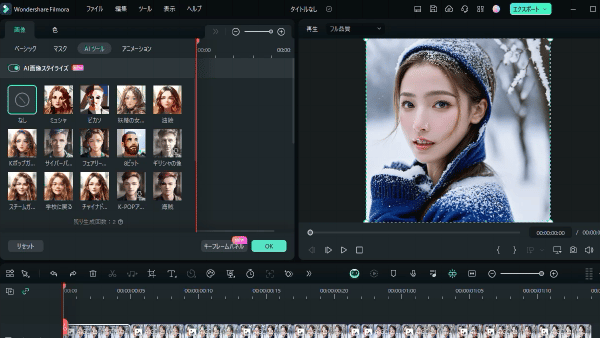
第2位:個性的なイラストを自動生成できるサイトmimic
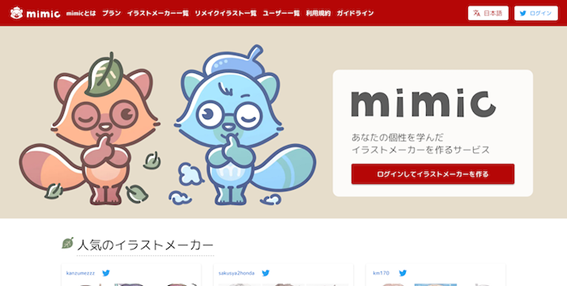
mimicは、描き手の個性が反映されているイラストを自動で生成できるサイトです。
30枚以上のイラストを用意できれば、あなただけのイラストメーカーを作れるため、自分らしいAIイラストや画像を生成したいときにおすすめです。
また、イラストを描く際の参考資料としても活用できます。
公式サイトでは、実際に生成されたサンプル画像が数多く掲載されているため、あらかじめどのようイラストが出力されるのかチェック可能です。
| 料金 | フリープラン:無料 基本プラン:月額500円 |
| 公式サイト | mimic公式サイト |
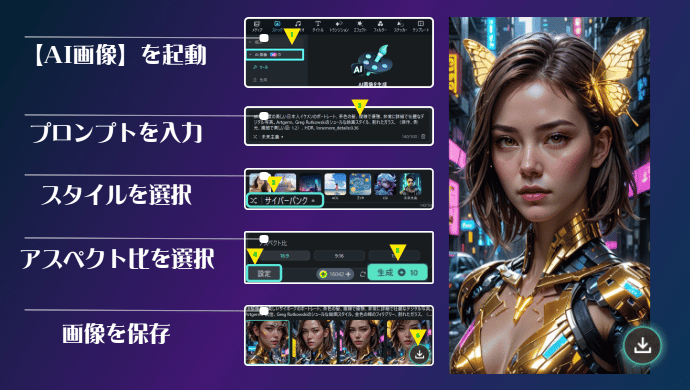
第3位:Bing AI Chatからも利用できるAIイラスト自動生成ツールBing Image Creator
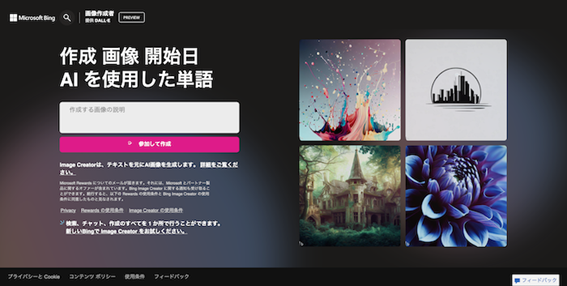
Bing Image CreatorはMicrosoftによる画像生成AIで、日本語にも対応しています。
Bing AI Chatからも利用でき、チャット中に画像を作ってもらうこともできます。
その上、利用自体が無料ということもあり、できる限りコストを抑えてAIイラストや画像を生成したい方におすすめです。
なお、現在は個人の非商業目的のみ使用可能であるため、その部分に注意しながら利用するようにしましょう。
おすすめ記事:【AI画像生成】Bing Image Creatorの使い方
| 料金 | 無料 |
| 公式サイト | Bing Image Creator公式サイト |
ChatGPT機能:指示文をカンタンに生成・翻訳する
AI画像生成機能:テキスト入力でAI画像を生成する
AI ポートレート:ワンクリックでポートレートを検出
スマートカットアウト:高精度でオブジェクトを選択

第4位:複数のAIイラストを自動生成できるサイトAI素材.com
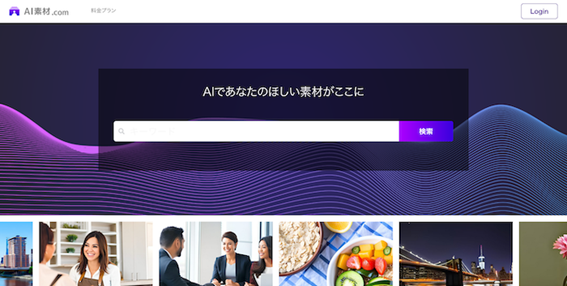
AI素材.comはテキストだけでAI画像を複数作ってくれるサイトであり、さまざまな候補の中から求めている画像を選べます。
有料プランを契約すれば、何枚でもダウンロードできるため、大量に画像が欲しい方にもおすすめです。
仮に思うような画像が生成されなくても、テキストを編集すれば何度でも再生成できます。
そのため、理想的なAI画像が生成されるまで繰り返しキーワードを変えてみるのが良いでしょう。
| 料金 | 月額1,960円 |
| 公式サイト | AI素材.com公式サイト |
第5位:画像のスタイルを変換してイラストアートを自動生成できるサイトACartist
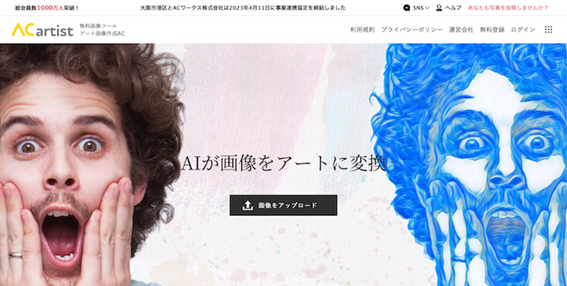
ACartistはこれまで紹介してきたサイトとは少し異なっており、画像を用いてAIがイラストを作ってくれます。
公式サイトに画像をアップロードするだけで生成してくれるため、気軽二利用できます。
また、最大2,000pxまで対応しており、広告素材として使うことも可能です。
もし画像が無い場合は、同じ会社が運営している写真ACから素材を探してみるのがおすすめです。
写真ACはフリー画像を取り扱うサイトであり、豊富な素材の中からAI画像を生成するための画像を集められます。
| 料金 | 月額1,960円 |
| 公式サイト | ACartist公式サイト |
3.動画でAIイラスト・画像を使うならFilmoraがおすすめ!
FilmoraはWindows・macOS双方で利用できる動画編集ソフトですが、AIによるイラスト・画像生成機能も備わっています。
ここでは、Filmoraを使ったAIイラスト・画像を生成する方法やFilmoraの基本情報やなどについて紹介しているため、気になる方はぜひこの部分までチェックしてみてください。
①Filmoraを使ってAIイラスト・画像を自動生成する方法
step1:FilmoraのAIイラスト生成機能を起動する
新しいプロジェクトを作って、【ストック】(Filmora13以前のバージョンは【メディア】)から「AI画像」をクリックし、アスペクト比やスタイルなどを指定した上で文章を入力して指示を出します。

step2:指示文入力でイラストを生成する
「作成を開始」をクリック、4枚のイラストを自動生成します。
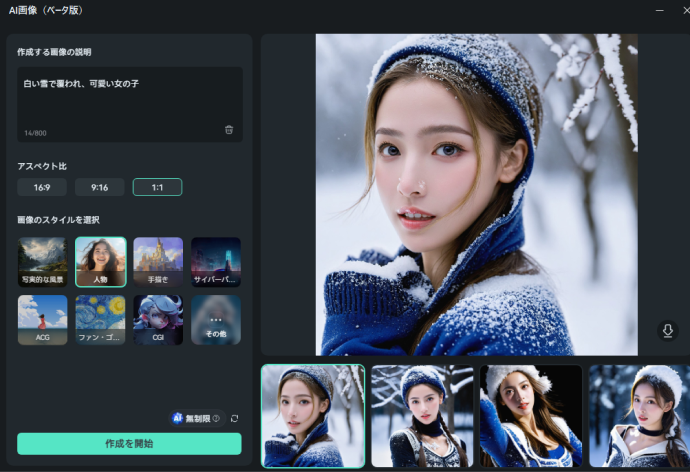
プロンプト例:白い雪で覆われ,可愛い女の子
アスペクト比:1:1 スタイル:人物
step3:AIイラストを保存・編集する
イラストプレビュー画面のダウンロードアイコンをクリックして、生成したイラスト画像が自動でローカルフォルダとライブラリに保存されます。
ライブラリに保存されたイラストを右クリックして、「プロパティ」からローカルの保存先を確認できます。
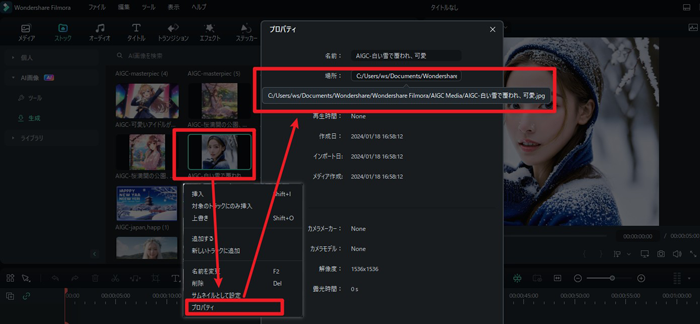
②【プロンプトがいらない】FilmoraのAI機能を使って撮った写真をイラスト化する方法
step1:イラスト化したい画像をFilmoraに導入してタイムラインに追加する
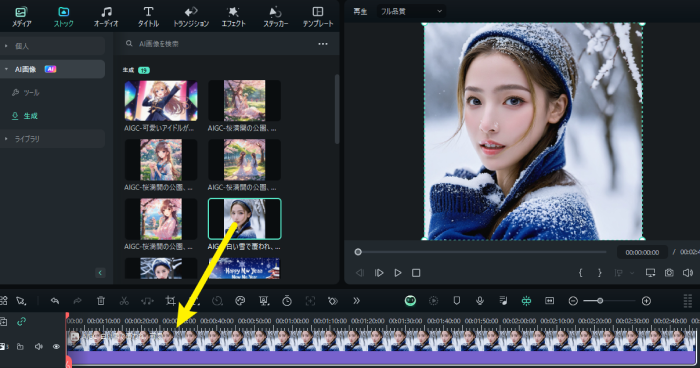
step2:【AI画像スタイライズ】を使って画像をイラスト化する
タイムラインに追加した画像をダブルクリックして、画像編集パネルを開きます。【AIツール】から【AI画像スタイライズ】をONにして、好きなイラスト化エフェクトを選んで、画像に適用しましょう。
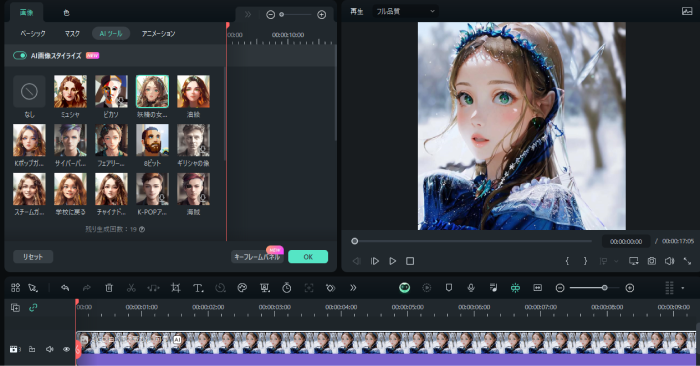
step2:【スナップショット】を使ってイラスト化された画像を保存する
JPGやPNGファイルにイラスト化された画像を保存したい場合は、プレビュー画面下部の「スナップショット」機能を使って、透かしなしのイラスト画像を保存することができます。。
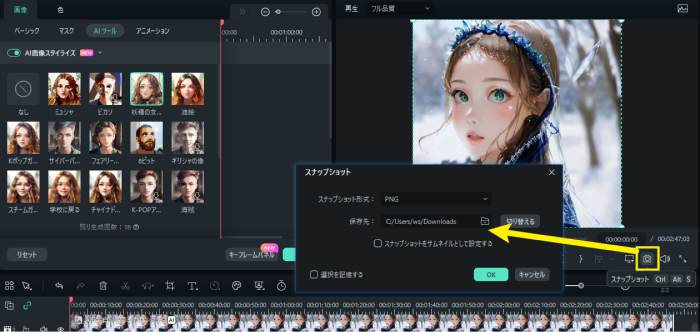
③AIステッカー生成機能を使って、自由に背景透過のイラストステッカーを作成する
step1:【ステッカー】から【AIステッカー】の【ツール】を選択する

【PC向け】Filmora新機能AIステッカーで生成した背景透過のイラスト画像例
プロンプト例:かわいい魔女,全身像
step2:プロンプト入力して、スタイルを指定してから生成する
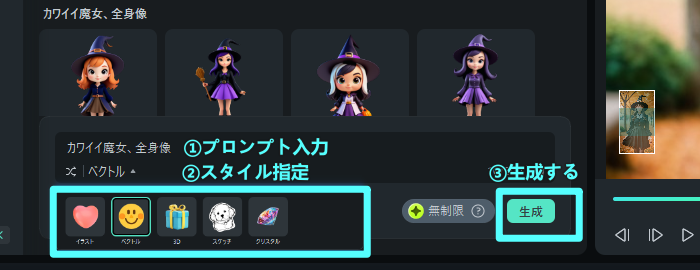
step3:生成したイラストを背景透過で保存する
生成したイラストをタイムラインに配置して、プレビュー画面の【スナップショット】機能を使って【png】形式の背景透過のイラスト画像を保存できます。
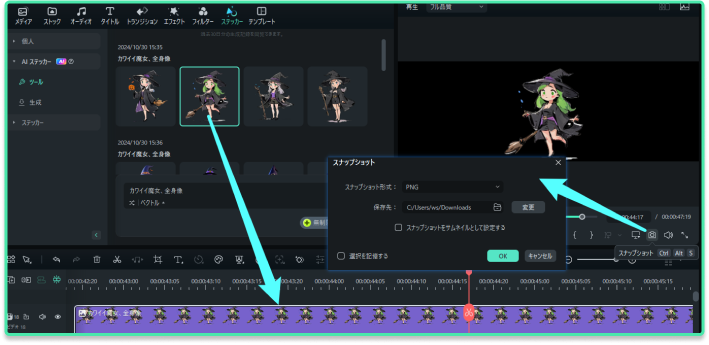
背景透過のイラストを生成する|Filmora新機能
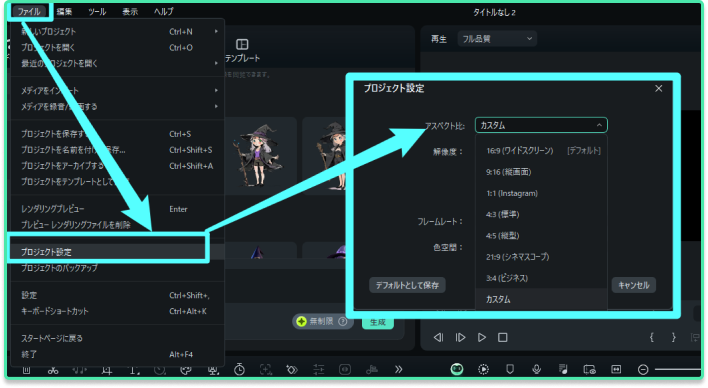
アスペクト比を自由に設定する|Filmoraプロジェクト設定
関連記事:
便利なメディアで、 AI 生成アートを作成する
【無料】Leonardo.aiの始め方徹底解説!
無料のAIペイントツールNVIDIA Canvas
④なぜFilmoraがおすすめなのか?
Filmoraがおすすめの理由としてはさまざまあり、簡単にまとめると以下のようなことが挙げられます。
- 初心者でも直感的に使いやすい
- 機能が充実している
- 無料版の利用期間制限がない
- マルチプラットフォームに対応している
Filmoraは初めて動画編集をする方でも使いやすいUIであり、豊富な機能を活かして作業できます。
無料版も用意されているため、購入前に一度試したい方にもおすすめです。
また、スマートフォン版と連携できるため、AndroidやiPhoneなどで作業したい方にも向いています。
スマホで写真をイラスト化する|モバイル版Filmora

Part4.AIイラスト・画像を活用できる主なシーン
冒頭で述べたように、AIイラストや画像はさまざまなところで活用できます。
簡単に活用できるシーンを挙げると、以下のとおりです。
4-1.動画編集時の素材
動画を作る際には、素材が欠かせません。しかし、人によっては作りたい動画の内容に合う素材がなかなか見つからず、予想以上に時間がかかってしまうかもしれません。
その際、AIにイラストや画像を生成してもらうことで、効率よく作りたい動画の内容に合う素材を集められます。
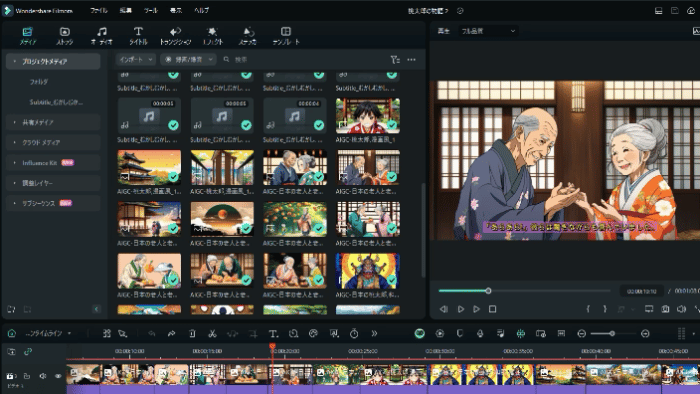
4-2.動画のアイデア
AIイラストや画像は、動画内容を考える上でのアイデアとしても役立ちます。実際にさまざまなYouTuberがAIイラスト・画像生成ツールを使った動画を投稿しており、多くの人に見てもらえています。
そのため、もし動画のアイデアが思うように浮かばないのであれば、AIイラスト・画像生成ツールを使ってみてはいかがでしょうか。
5-3.Webサイトの見出し画像
AIイラストや画像は動画だけではなく、Webサイトにも活用可能です。
例えばWebサイトの見出し画像として使えば、画像探しの手間を短縮しつつ、記事の内容に応じた画像を用意できます。また、AIイラストや画像を使うことで、魅力的なWebサイトを作りやすくでしょう。
AIイラスト・画像自動生成サイトを使う際には、いくつかのポイントがあります。
ポイントを覚えておくことで、理想的なイラストや画像を生成してもらいやすくなるでしょう。
AI画像生成機能:テキスト入力でAI画像を生成する
AI画像スタイライズ:写真や画像をAIイラスト化する
AI ポートレート:ワンクリックでポートレートを検出
スマートカットアウト:高精度でオブジェクトを選択

5.AIイラスト・画像自動生成サイトやソフトを利用する際のポイント
AIイラスト・画像自動生成サイトを使う際には、いくつかのポイントがあります。
ポイントを覚えておくことで、理想的なイラストや画像を生成してもらいやすくなるでしょう。
①具体的な内容で指示を出す
理想的な画像を生成してもらうためには、具体的な内容で指示を出すのが重要です。
ただ「女性」や「富士山」というキーワードだけだと、さまざまな画像が生成されてしまうため、思うように理想的な画像が出力されない恐れがあります。
そのため、どのような画像が欲しいのかきちんと文章にまとめて指示を出しましょう。
なお、以下のサイトを使えば理想的なイラストや画像を生成してもらうための指示文を作ってくれるため、気になる方はチェックしてみてください。
Spell Studio AI画像呪文(プロンプト)生成ツール
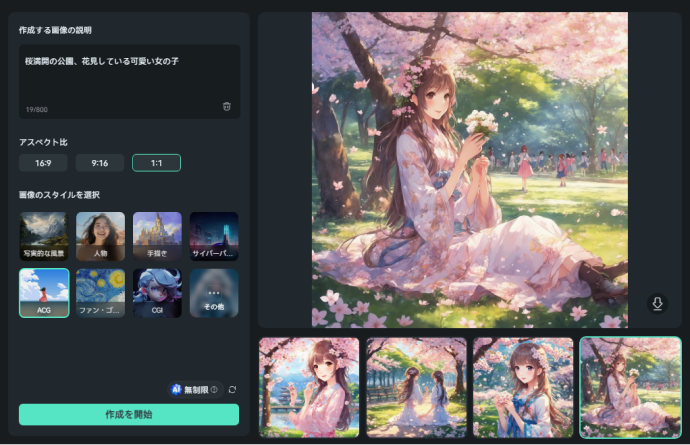
プロンプト例:桜満開の公園,花見をしている可愛い女の子
アスペクト比:1:1 スタイル:ACG
②可能なら英語で指示を出すのがおすすめ
できる限り理想的な画像を生成してもらいたいのであれば、英語で指示を出すようにしましょう。
実際にAIイラスト・画像を生成できるツールの中には、英語しか対応していないものもあるため、英語を使えたほうが使えるツールの幅が広がります。
もちろん、読者の中には英語で文章を書けない方もいるかもしれませんが、その場合でも一旦翻訳ツールで英文に変換してから指示を出せば問題ありません。
関連記事:
ChatGPTのプロンプトを作る方法は?作り方のコツや事例を紹介
【Stable Diffusion】AIイラスト呪文(プロンプト)の基本を徹底解説!思い通りのイラストを作成するコツ
③利用前に料金を確認しておく
AIイラストや画像を自動生成してくれるサイトは、すべて完全無料で使えるわけではありません。
サイトによっては無料で利用できても、1日の生成枚数が決められていたり、すべての機能が利用できなかったりなどの制限が設けられている場合があります。
そのため、今後頻繁にAIイラスト・画像生成ツールを使うのであれば、どのくらいの料金がかかるのかチェックしておきましょう。
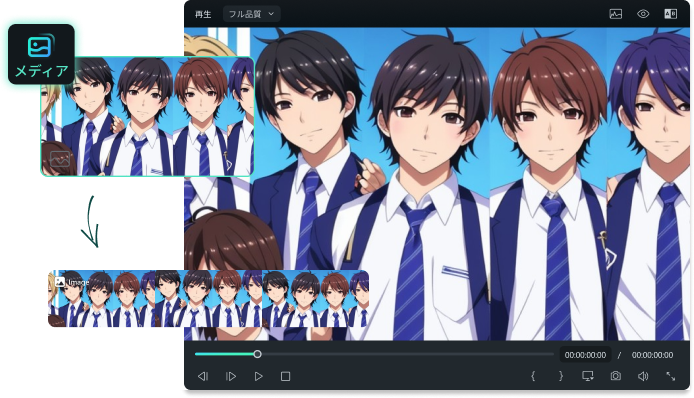
④NSFW系のイラスト・画像生成は厳しい
基本的にどのツールであっても、NSFW系のイラストや画像生成は難しく、仮に生成できるものがあったとしても、有料の場合がほとんどです。
そもそもNSFWはNot Safe For Workの略称で、アダルト系や犯罪系など職場で見ないほうが良いジャンルのことを指します。
もしNSFW系のイラストや画像が欲しいのであれば、それらのジャンルに対応しているツールを使うようにしましょう。
AI画像生成機能:テキスト入力でAI画像を生成する
AI画像スタイライズ:写真や画像をAIイラスト化する
AI ポートレート:ワンクリックでポートレートを検出
スマートカットアウト:高精度でオブジェクトを選択

まとめ:サイト上でAIイラストや画像を作成してみよう
AIイラストや画像の生成に関しては、わざわざソフトをインストールしなくても、サイト上で可能です。
ただし、理想的なイラストや画像を出力するためにはいくつかのポイントがあるため、その部分を踏まえた上で取り組むようにしましょう。
また、Filmoraを使えば動画編集とAIイラスト・画像生成をまとめて利用できるため、この機会にぜひ利用してみてください。







役に立ちましたか?コメントしましょう!